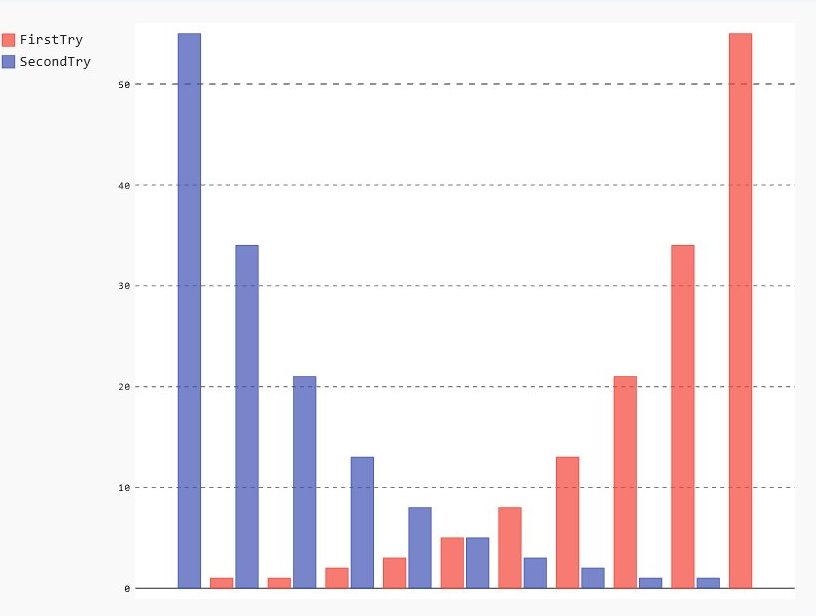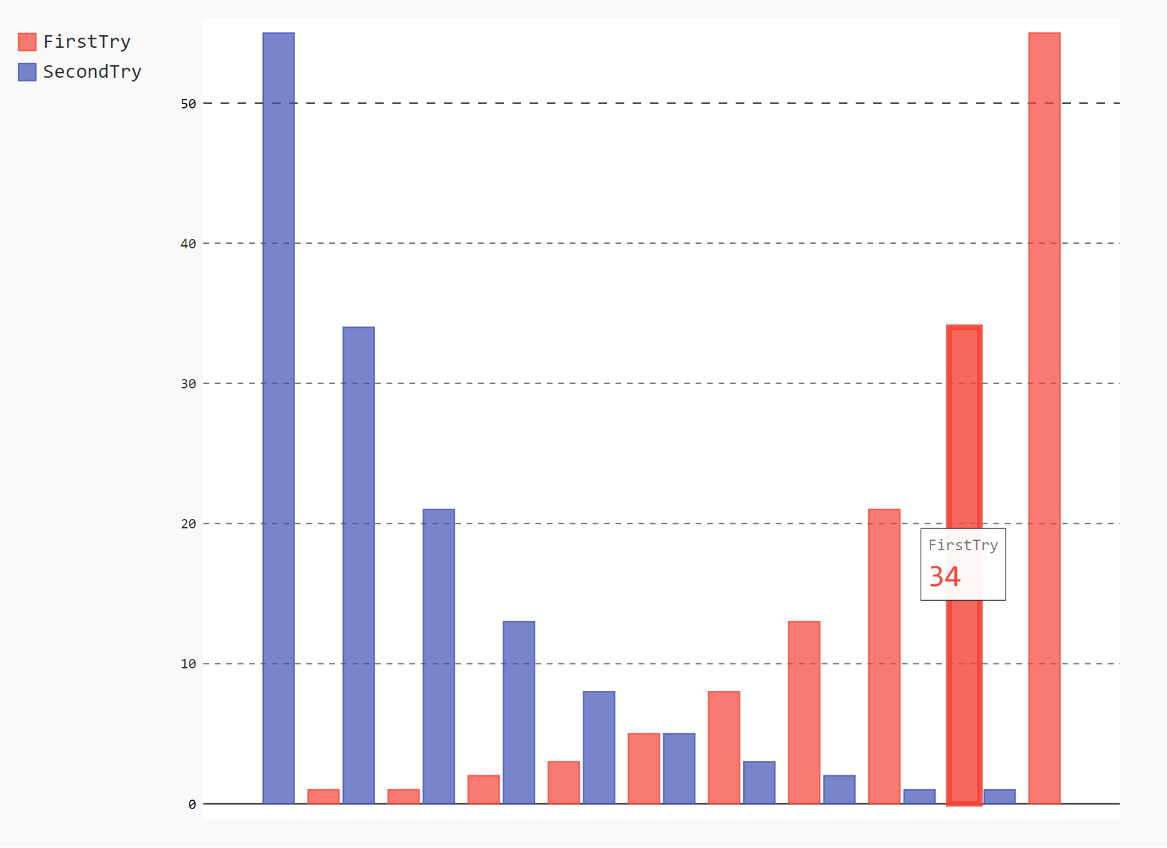Python互動式繪圖——Pygal繪圖包(一、入門)
阿新 • • 發佈:2018-12-11
python互動式繪圖–Pygal(一)
在利用python處理資料時,一份動態的可互動的圖示常常能讓我們更加自由的探索資料。Pygal工具包就為我們提供了這樣的工具,可以在繪圖後互動地觀察資料,更加直觀生動的感受一圖勝千言的美妙。
1.安裝
對於Pygal可以使用pip進行安裝:
pip install pygal
2.初體驗
安裝好了就可以開始畫圖了,首先我們畫一柱狀圖來作為演示:
import pygal # 匯入 pygal 隨後在執行目錄下就可以看到bar_char.svg的影象檔案了。
3.Jupyter中使用
很多情況下我們需要在jupyter中使用圖表功能,那麼就需要自己設定一個渲染選項,將生成的互動svg圖載入到jupyter中:
#首先需要定義一個html渲染物件
html_pygal = '<!DOCTYPE html><html><head><script type="text/javascript" src="http://kozea.github.com/pygal.js/javascripts/svg.jquery.js"></script><script type="text/javascript" src="http://kozea.github.com/pygal.js/javascripts/pygal-tooltips.js"></script></head><body><figure>{pygal_render}</figure></body></html>' 然後需要匯入互動式繪圖包:
import sys
reload(sys)
sys.setdefaultencoding('utf-8') #這裡是為了防止windows下編碼錯誤
import pygal
from IPython.display import SVG, display,HTML #匯入互動式繪圖包
%matplotlib inline
我們再重複一下剛剛的作圖步驟,稍微修程式碼:
bar_chart = pygal.Bar() # 建立一個換圖物件
bar_chart.add('FirsrtTry', [0, 1, 1, 2, 3, 5, 8, 13, 21, 34, 55]) # 新增一些值和對應的序列
bar_chart.add('SecondTry', [55, 34, 21, 13, 8, 5, 3, 2, 1, 1, 0]) # 再新增另一個序列
HTML(html_pygal.format(pygal_render=bar_chart.render()))
#這裡直接用render(),而無需render_to_file()
#此時,HTML工具利用剛剛定義的html_pygal 就可以載入對應的js來處理,在jupyter中實現interaction了
- 還有一種更簡便的方法
from IPython.display import SVG, display #利用display模組來現實
display({'image/svg+xml': bar_chart.render()}, raw=True)